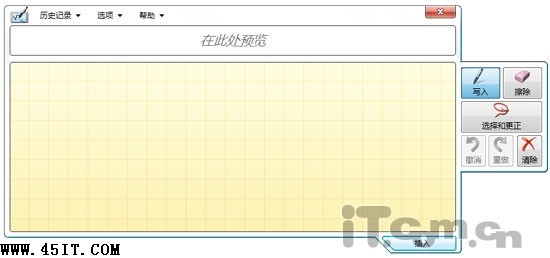|
有了Windows 7后,有了Windows 7后,数学公式的输入变得简单方便了,附带的数学输入面板可以手写输入数学公式。用过Word办公软件的都知道,在里面要输入一些复杂的数学公式或者符号,比较麻烦,Word自带的Microsoft 公式3.0功能有限,而且编辑使用起来很不方便,有时候还要安装第三方公式编辑器软件,如MathType。
好了,现在看我们如何具体的应用这个技巧,使得数学公式的输入更简单快捷。
Step1:单击开始,选择运行,在里面输入Mip,再按回车,或者在所有程序里打开附件,单击里面的数学输入面板就可以启动Windows 7内置的数学输入面板了,在面板里面我们可以用鼠标写出你需要的公式,写好后上面会自动进行识别,如果识别正确的话,只要单击下面的插入按钮就可以把公式插入到Word或者其他程序中。 Step2:如果写完后识别的时候出向错误,那我们可以单击右边的选择和更正按钮,再单击一下识别错误的字符,就会弹出一个候选菜单,里面有好几个可以候选的字符,我们可以重新选择正确的字符,选择好后,再单击写入,继续手写,如果还是识别不了,估计是手写的时候太潦草了,单击撤销,可以去掉刚才手写的字符,然后重新手写就可以了。 ,附带的数学输入面板可以手写输入数学公式。用过Word办公软件的都知道,在里面要输入一些复杂的数学公式或者符号,比较麻烦,Word自带的Microsoft 公式3.0功能有限,而且编辑使用起来很不方便,有时候还要安装第三方公式编辑器软件,如MathType。好了,现在看我们如何具体的应用这个技巧,使得数学公式的输入更简单快捷。
Step1:单击开始,选择运行,在里面输入Mip,再按回车,或者在所有程序里打开附件,单击里面的数学输入面板就可以启动Windows 7内置的数学输入面板了,在面板里面我们可以用鼠标写出你需要的公式,写好后上面会自动进行识别,如果识别正确的话,只要单击下面的插入按钮就可以把公式插入到Word或者其他程序中。 Step2:如果写完后识别的时候出向错误,那我们可以单击右边的选择和更正按钮,再单击一下识别错误的字符,就会弹出一个候选菜单,里面有好几个可以候选的字符,我们可以重新选择正确的字符,选择好后,再单击写入,继续手写,如果还是识别不了,估计是手写的时候太潦草了,单击撤销,可以去掉刚才手写的字符,然后重新手写就可以了。 |